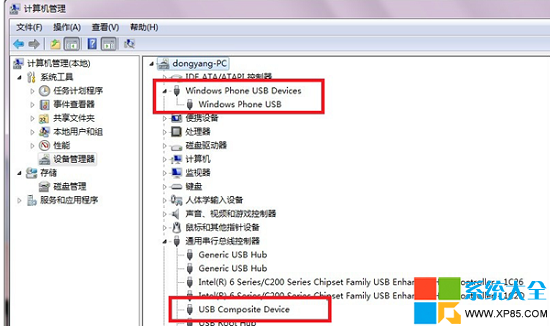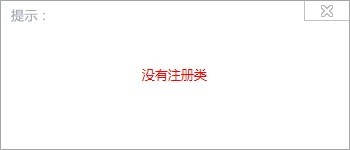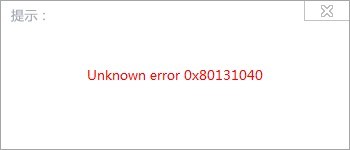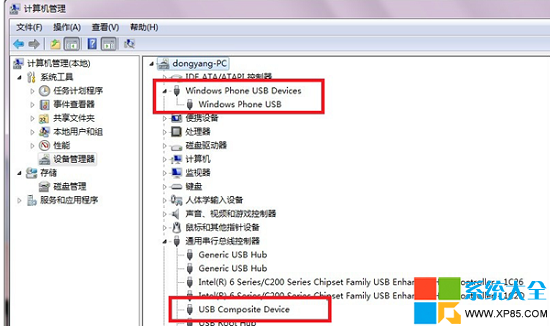達派手機助手PC版是一款涵蓋WP7/WP8/W8.1全平台機型的手機管理工具,下面系統之家小編就為大家介紹一些達派手機助手常見使用問題解決辦法。
達派手機助手常見問題一:連接手機提示“沒有注冊類”
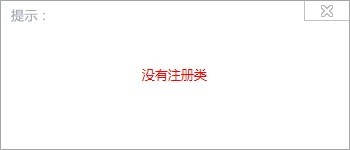
解決方案:右鍵達派手機助手快捷方式,選擇"以管理員身份運行",即可解決。
達派手機助手常見問題二:尚未調用CoInitialize
解決方案:在達派助手右鍵選擇"退出軟件",退出達派手機助手,然後再打開達派手機助手重試,退出打開達派助手重試幾次。(如果還不能解決,重啟你的電腦,打開達派手機助手手動點擊左上角的連接手機即可解決。)
達派手機助手常見問題三:連接不上手機,提示:產品配置已損壞,找不到指定的模塊,未指定的錯誤,未注冊類,無效指針,Unknown error 0x80131522,runtime error....等。
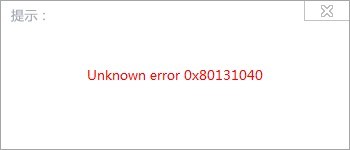
解決方案:卸載已安裝的sdk(注意一定要卸載哦,控制面板=》添加刪除程序【卸載程序】找到Windows Phone SDK 7.1 Assemblies卸載),重新下載達派手機助手官網提供的sdk,下載地址:http://www.wptool.cn/wpsdk.exe,安裝,即可解決無法連接手機問題。
達派手機助手常見問題四:如果您的手機"已越獄",而顯示"未越獄"。
解決方案一:在達派助手右鍵選擇"退出軟件",退出達派手機助手,打開zune,待zune連接上手機後,打開達派手機助手,重新連接手機即可解決。 (如果還不能解決,嘗試打開zune,待zune連接上手機後,點擊右上角的"設置"=》"電話"=》"同步選項"=》更改同步關系,根據提示完成相關操作後,關閉zune,打開達派助手重試幾次。)
解決方案二:右鍵我的電腦,點擊管理。(XP系統可以右鍵我的電腦,點擊設備管理)在設備管理下,將標有windows phone USB和通用串行總線控制器下的 USB Composite Devic.右鍵選擇卸載。然後斷開手機與電腦的連接,等電腦自動驅動USB,完成後打開達派手機助手。稍微等候一段時間,等助手連接上之後,如若顯示未越獄可以點擊一下“未越獄”按鈕從新加載。加載完成後即可顯示越獄。如果通過以上方法不行,請重復嘗試。